华为手机怎么关闭正在运行的程序 华为手机如何关闭后台运行程序
日期: 来源:龙城安卓网
华为手机作为一款备受青睐的智能手机品牌,其强大的性能和出色的用户体验一直以来都备受称赞,在使用华为手机的过程中,我们可能会遇到一些问题,比如手机运行速度变慢或者电池快速耗尽等。这些问题往往与后台运行的程序有关。如何关闭华为手机上正在运行的程序呢?通过本文我们将详细介绍华为手机关闭后台运行程序的方法,帮助大家更好地管理手机的性能和电池消耗,提升使用体验。
华为手机如何关闭后台运行程序
方法如下:
1.华为手机一部,我现在用的手机

2.打开手机页面,点下面这个小方格
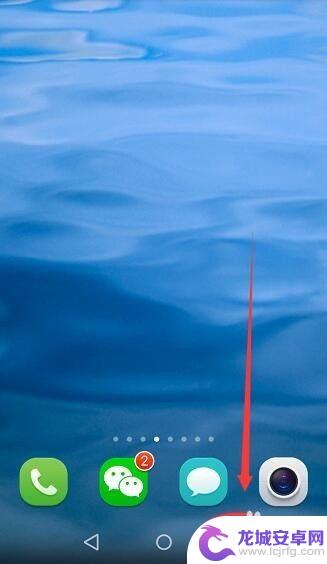
3.这些软件都是正在运行的,用手指按着这个区域。往上一滑,后台运行的这些程序就全部关闭了
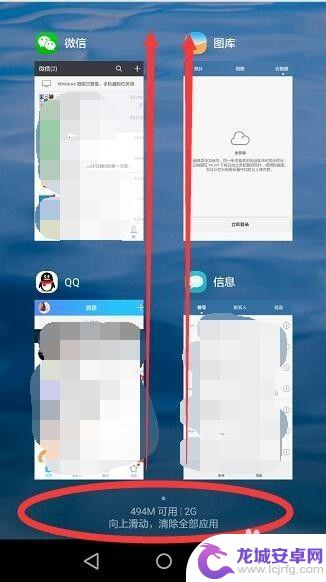
4.如果不想全部关闭,只想关闭指定的软件,就按着要关闭的软件往上滑一下就关了
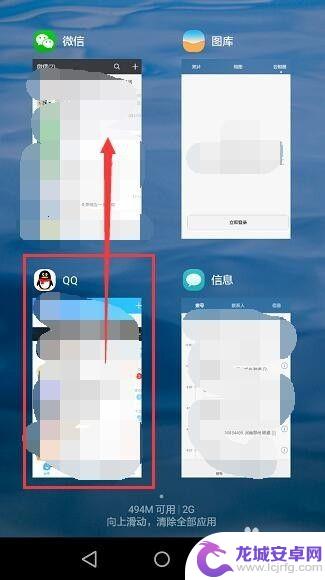
5.关闭后,释放了内存,内存就增加了
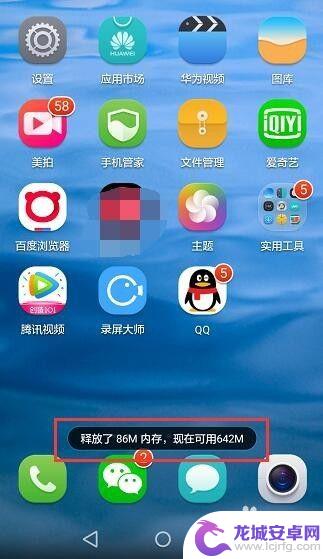
6.再次按小方块时,就显示后台无运行应用
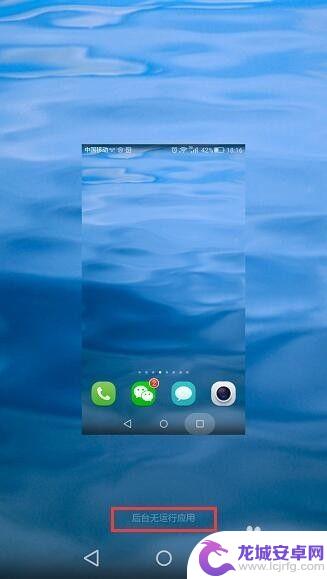
以上是关于如何关闭正在运行的程序的全部内容,如果您遇到这种情况,可以按照以上方法解决,希望这能帮到大家。
相关教程
-
荣耀手机如何关闭后台运行 华为荣耀手机如何关闭后台运行的程序
-
红米手机怎么关闭正在运行的程序k50 红米K50Pro如何关闭后台应用程序
-
华为手机怎样关闭后运行程序功能 华为手机如何关闭后台运行的程序
-
华为手机怎么关闭后应用运行程序 华为手机如何设置锁屏后app在后台运行
-
苹果手机如何关后台应用 怎样关闭苹果手机的后台运行程序
-
苹果手机怎样关闭后运行程序功能 苹果手机如何停止所有后台运行的程序
-
如何用语音唤醒苹果6手机 苹果手机语音唤醒功能怎么开启
-
苹果x手机怎么关掉 苹果手机关机关不掉解决方法
-
如何查看苹果手机详细信息 苹果手机如何查看详细设备信息
-
手机怎么把图片保存到u盘 手机照片传到U盘教程












